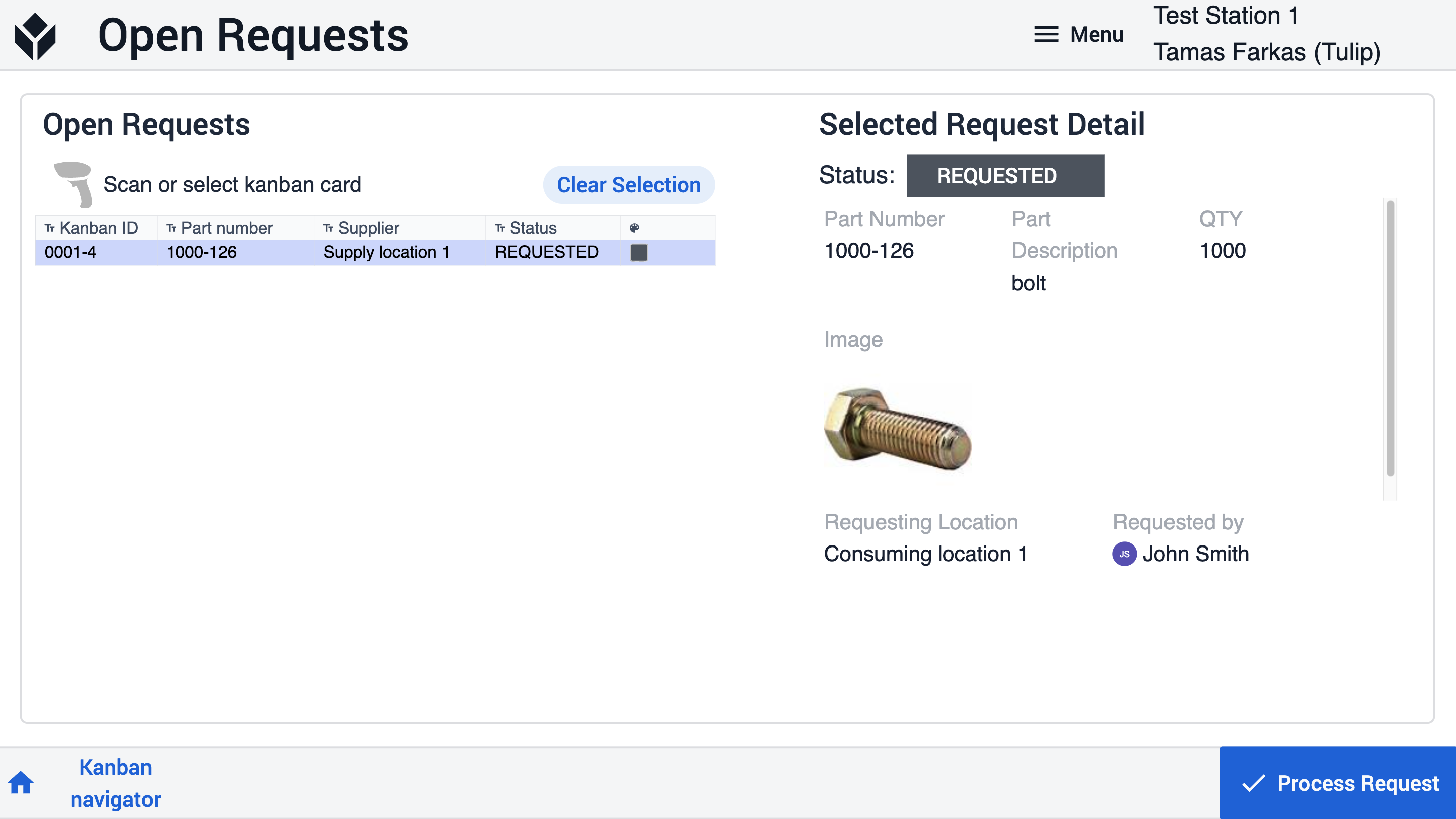To download the app, visit: Library
:::Tulip에 내장된 간단한 재료 보충 시스템
목적
칸반 앱 제품군은 자재 관리에 맞춤화된 간결하고 효율적인 프레임워크를 제공하며, '칸반 루프' 개념을 통합하여 맞춤형 빈/카드를 통해 공급자와 소비자 간의 보충 관계를 설정합니다. 이 제품군은 칸반 원칙을 Tulip에 원활하게 통합하여 자재 흐름을 개선하고 생산 프로세스를 간소화하는 강력한 시스템을 제공합니다.
설정
칸반 앱은 특별한 설정이 필요하지 않습니다. 앱 제품군의 모든 앱은 원활하게 함께 작동하며, 내비게이터 앱은 데모 목적으로만 사용되므로 프로덕션에서는 필수 앱이 아니며 사용자가 삭제할 수 있습니다. 따라서 '칸반 내비게이터' 버튼은 다른 앱에서도 제거할 수 있습니다.인쇄를 활성화하려면 사용자는 칸반 매니저 앱의 라벨 인쇄 단계에서 트리거를 구성해야 합니다.필요한 구성: - 인쇄 - 직렬 연결(단계 진입 시 트리거 발생): 연결, 경로(프린터에 사용되는 COM 포트 표시), 전송 속도 및 식별자를 구성합니다.- 인쇄 - 직렬(인쇄 버튼 클릭 시 트리거 발생): 연결 트리거에 사용된 것과 동일한 텍스트를 식별자로 입력합니다.
작동 방식
칸반 앱 제품군은 네 가지 앱을 통합하여 작동합니다. 처음에 사용자는 칸반 카드를 만듭니다. 이 카드가 시스템에 존재하면 사용자는 자료를 소비하고 비워진 빈에 대한 리필을 요청할 수 있습니다. 요청이 생성되면 자재 담당자 또는 프로세스 어시스턴트가 요청을 확인하고 공급업체 위치로 빈을 전달할 수 있습니다. 공급업체는 빈을 채우고 자재 처리자에게 신호를 보내 빈을 픽업하여 요청이 생성된 위치로 배송합니다.
사용되는 테이블
칸반 앱에서 사용되는 테이블은 다음과 같습니다:(정의) 칸반 카드 - 이 테이블은 모든 칸반 카드 관련 정보의 저장소 역할을 합니다.재료 요청 - 재료 요청 테이블은 특정 칸반 카드로 표시되는 재료를 공급하기 위한 모든 요청을 저장합니다.
앱 구조
칸반 관리자첫번째 단계에서 사용자는 생성된 모든 카드를 볼 수 있습니다. 사용자는 카드 복제 버튼을 클릭하여 선택한 카드를 복제할 수 있습니다. 이 기능을 사용하면 선택한 카드와 동일한 속성을 가진 새 카드를 만들 수 있으며 카드 ID가 하나씩 증가합니다. 라벨 인쇄 버튼을 클릭하면 앱이 라벨 인쇄 단계로 이동합니다. 선택한 카드를 활성화 또는 비활성화하려면 카드 편집 버튼을 클릭해야 합니다. 비활성화된 카드는 다른 앱에 표시되지 않습니다. 새 카드를 만들려면 새 카드 만들기 버튼을 클릭하여 해당 단계로 이동해야 합니다.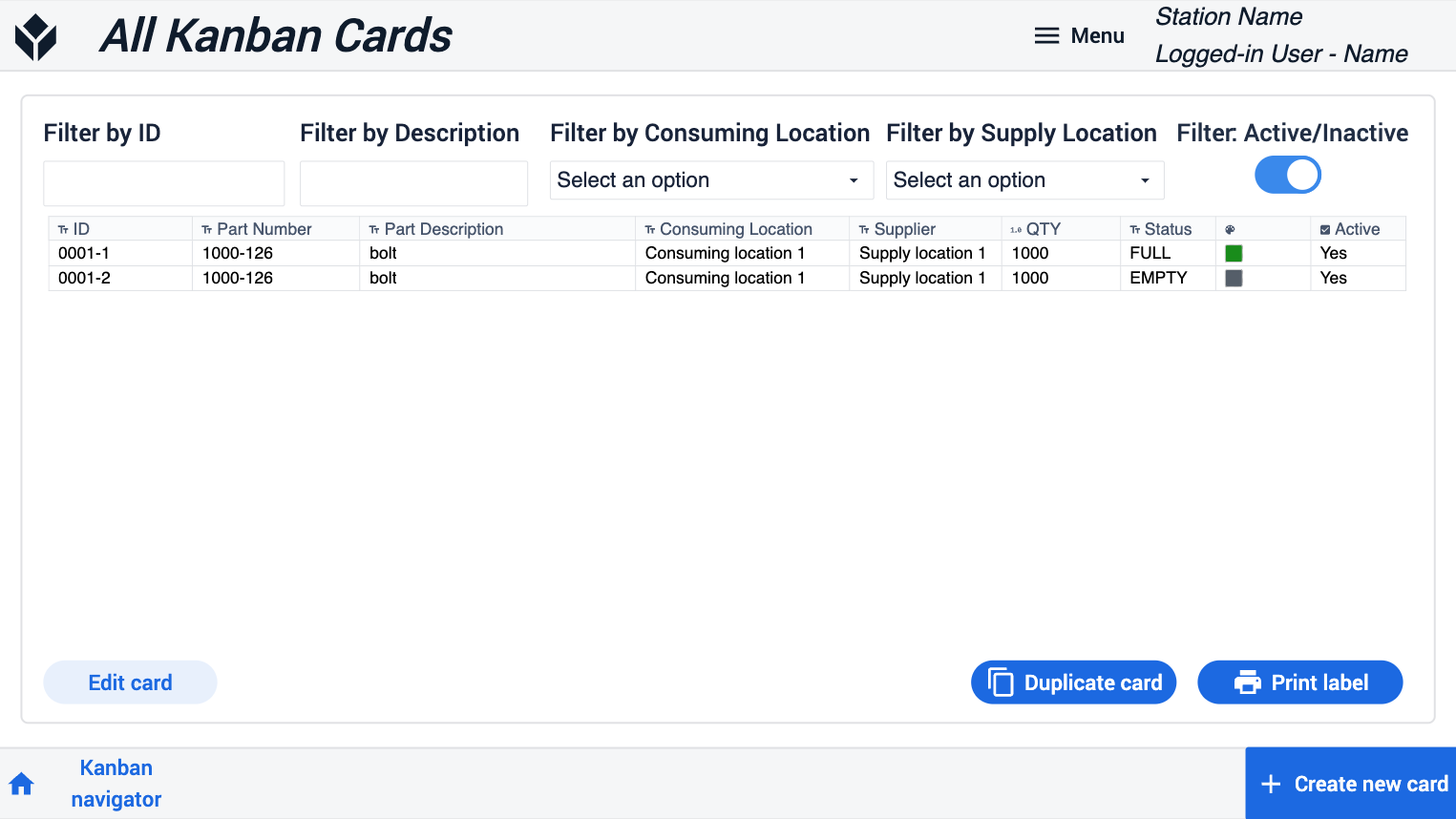
칸반 카드 만들기 단계에서 사용자는 새 카드를 만들려면 모든 필수 필드를 입력해야 합니다. 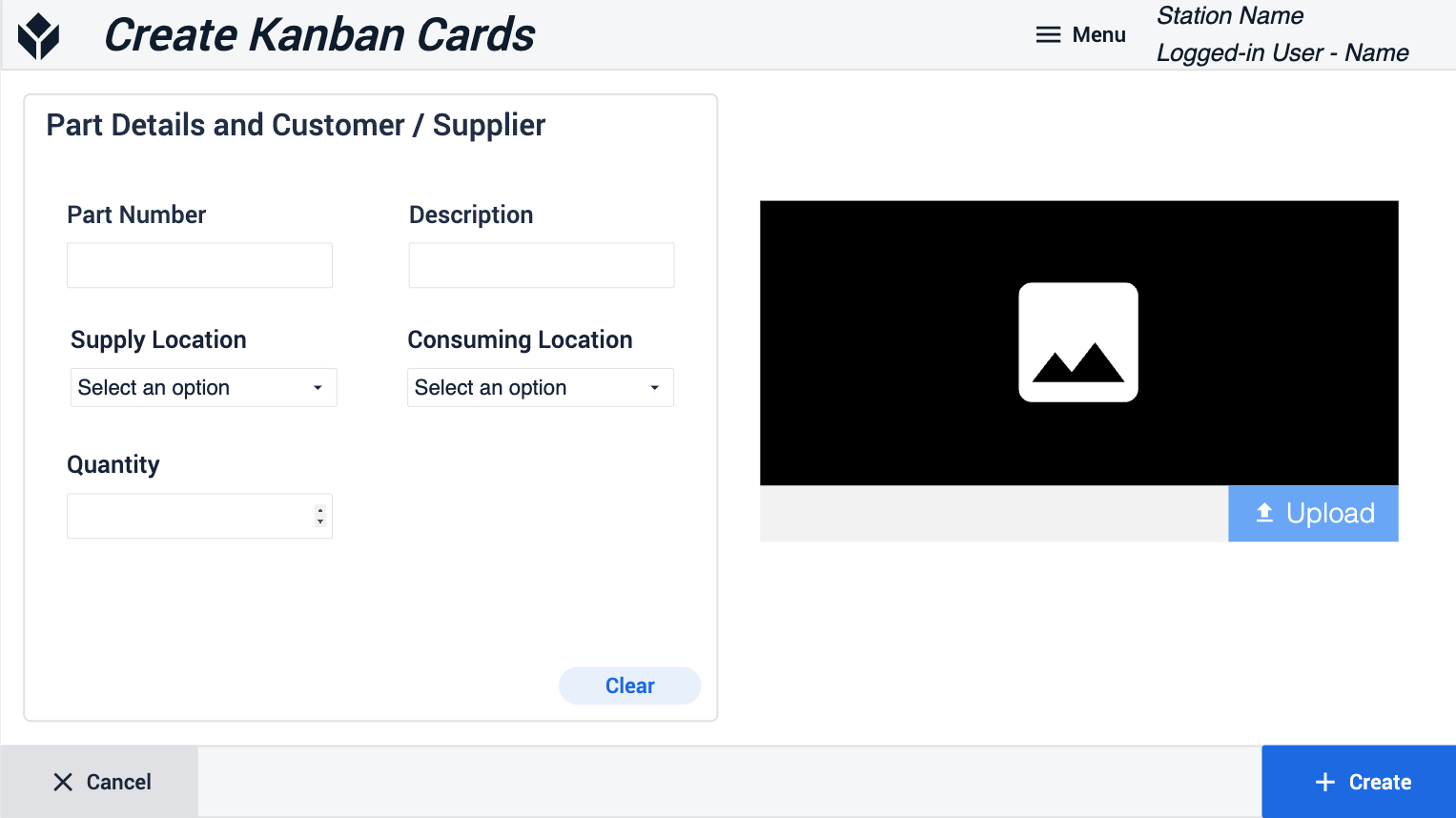
자재소비이앱은 칸반 관리자 앱에서 관리되는 미리 준비된 칸반 카드를 사용하여 자재 요청을 간소화합니다.
이 단계에서 사용자는 활성 카드의 개요를 볼 수 있습니다. 사용자는 행을 클릭하거나 바코드 리더기를 사용하여 이전에 인쇄된 라벨을 스캔하여 표에서 카드를 선택할 수 있습니다. 선택한 카드 상태가 가득 차면 사용자는 새 요청 생성 버튼을 클릭하여 새 자료 요청을 할 수 있습니다. 이 작업은 사용자가 새 요청 생성을 확인할 수 있는 다음 단계로 이동합니다. 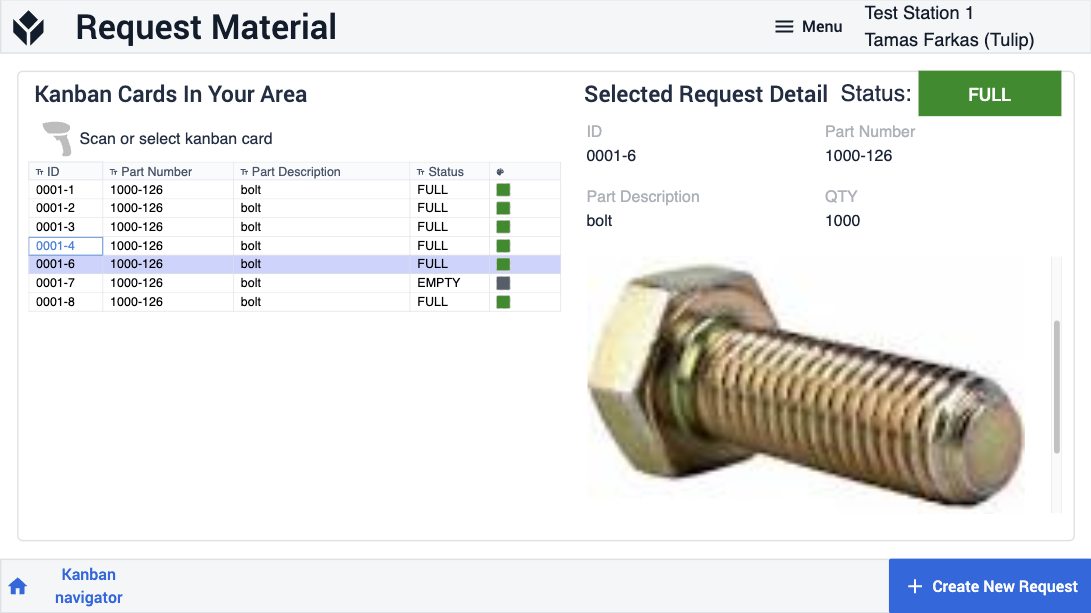
확인이 완료되면 칸반 카드 상태가 가득 찼음에서 비어 있음으로 변경되고 요청이 생성되어 워터 스파이더 앱에 사용자에게 표시됩니다.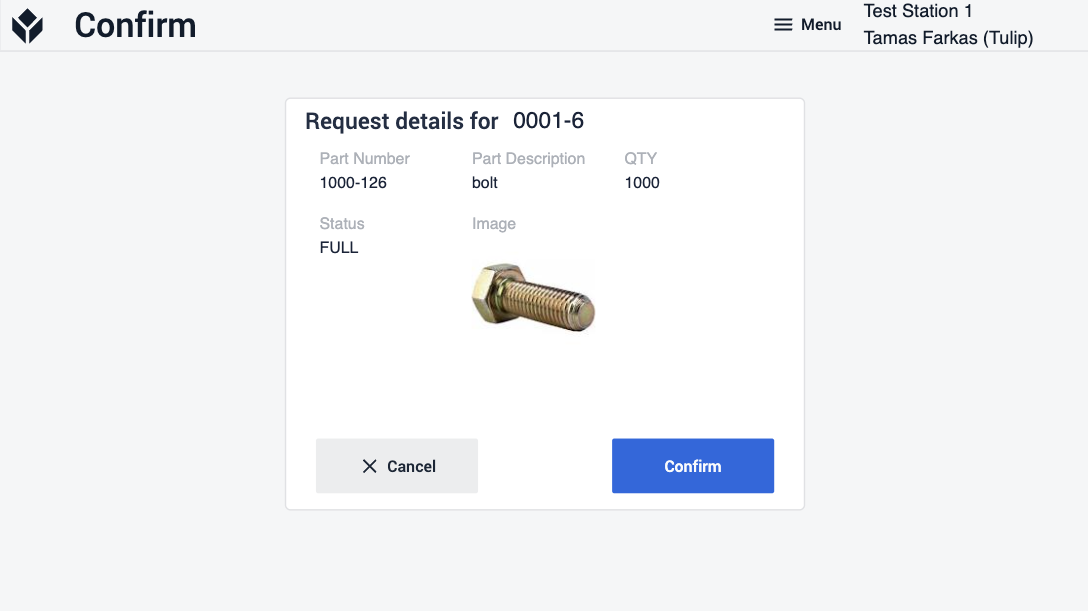
워터 스파이더워터 스파이더 앱은 사용자가 공장 내 자재 이동을 관리할 수 있도록 도와줍니다. 칸반 요청 단계에서 사용자는 진행 대기 중인 모든 자재 요청을 볼 수 있습니다. 사용자는 요청을 선택하면 자세한 정보를 볼 수 있습니다. 요청을 선택하고 요청 처리 버튼을 클릭하면 다음 단계로 이동하여 처리를 확인할 수 있으며, 세 가지 상태가 있을 수 있습니다. 진행 중 상태는 소비 위치에서 요청이 생성되었으며 빈을 공급 위치로 운송해야 함을 의미합니다. 열린 요청을 확인하면 사용자가 전용 공급 장소로 빈통을 배송했으며 요청이 워터 스파이더 앱에서 사라지는 것을 의미하며, 자재 공급업체 앱에서 사용자가 빈통이 채워진 것을 확인하면 요청은 픽업 준비 상태로 이동하고, 픽업이 확인되면 운송 중 상태로 이동합니다. 마지막 단계는 빈이 소비 장소로 배달되었는지 확인하고 요청을 닫는 단계입니다.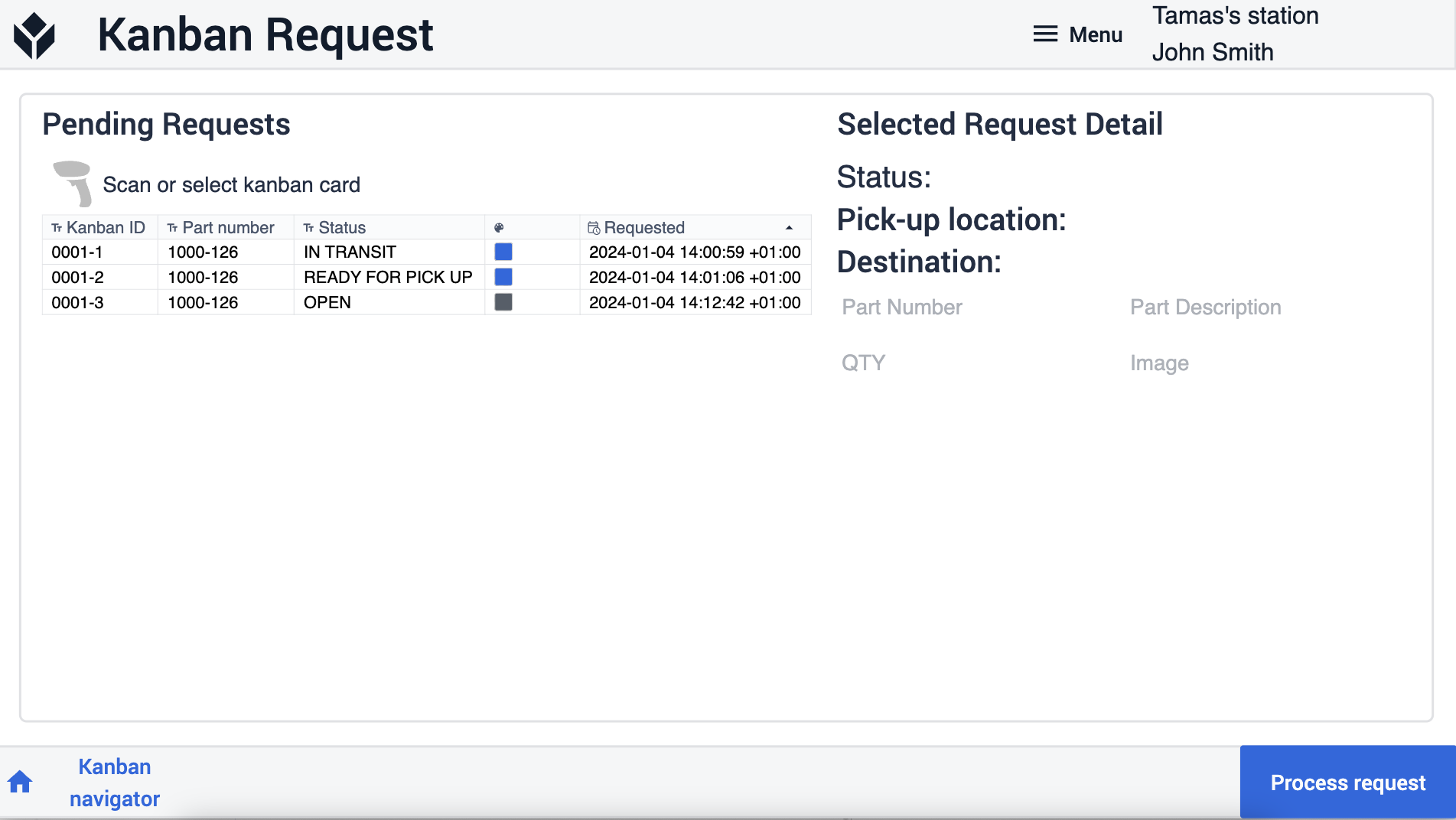
자재공급업체이앱은 이전에 요청된 자재를 처리하고 자재 수거 준비가 완료되면 Water Spider 앱에 픽업 요청을 생성하도록 설계되었습니다.